Kai bendrinate svarbų failą Teams kanale, tikriausiai nenorite, kad žmonės jį netyčia ar tyčia ištrintų. Jei kalbame apie kertinį failą, pvz., bendrą stiliaus vadovą, turite įsitikinti, kad niekas negali jo ištrinti. Pažiūrėkime, kaip galite išjungti ištrynimo parinktį „Teams“.
Kaip apriboti „Teams“ naudotojų galimybę ištrinti failus?
Greitai primename, kad failai, kuriuos bendrinate Teams kanaluose, yra saugomi jūsų komandos „SharePoint“ aplanke. Jei norite apsaugoti failą nuo ištrynimo, turite pakeisti „SharePoint“ teises ir padaryti tą failą tik skaitomą.
Sukurkite naują tinkintų leidimų vaidmenį
Tačiau pirmiausia turite sukurti pasirinktinį leidimo vaidmenį „SharePoint“ ir priskirti tą vaidmenį „Teams“ vartotojams.
Eikite į „SharePoint“ pagrindinį puslapį ir eikite į Išplėstinė → Svetainės leidimai .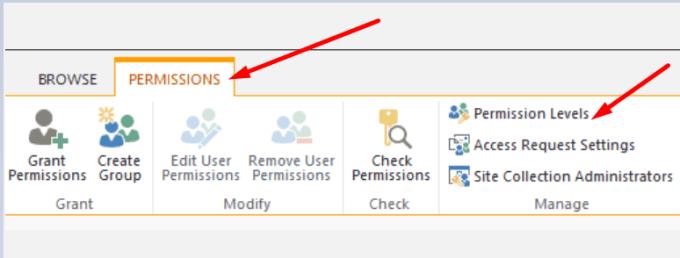
Pridėkite naują vaidmenį ir pasirinkite tik tuos leidimus, kuriuose nėra trynimo parinkties.
Eikite į biblioteką ir pakeiskite vartotojo teises į naują ką tik sukurtą vaidmenį.
Redaguoti esamą vaidmenį
Arba taip pat galite pakeisti esamos SharePoint vartotojų grupės teises.
Paleiskite SharePoint ir eikite į Svetainės leidimai .
Tada pasirinkite Dokumentai ir spustelėkite krumpliaračio piktogramą.
Pasirinkite Bibliotekos nustatymai .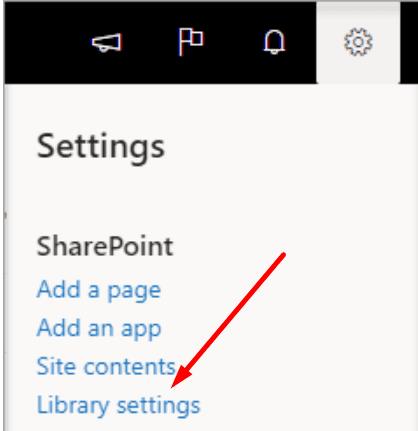
Spustelėkite Leidimai ir valdymas ir eikite į Šios dokumentų bibliotekos leidimai .
Tada turite pasirinkti narių grupę ir Stop Inheriting Permissions .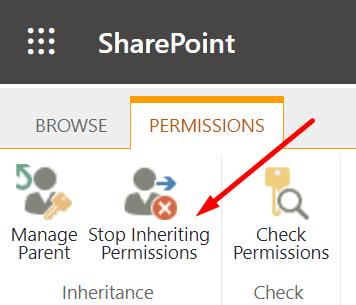
Eikite į Redaguoti vartotojo teises . Kad vartotojai negalėtų ištrinti Teams failų, pakeiskite leidimą į Skaityti .
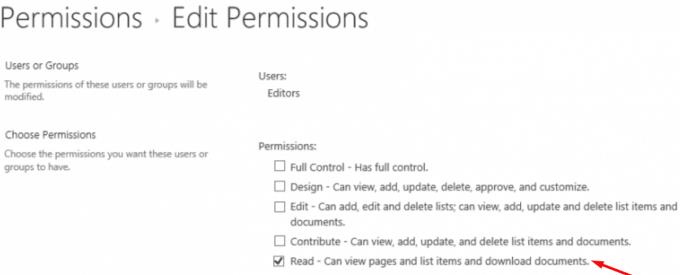
Pasirinkę bet kurią kitą leidimo parinktį, vartotojai gali ištrinti dokumentus. Bet tu to nenori, ar ne?
Leisti vartotojams pridėti naujų elementų, bet neištrinti esamų failų
Jei norite, kad vartotojai pridėtų arba redaguotų failus, bet neištrintų esamų dokumentų, galite sukurti tinkintą SharePoint leidimo lygį. Iš esmės galite nukopijuoti esamus leidimus ir atsiimti leidimą Ištrinti elementus.
Pirmiausia eikite į Svetainės nustatymai , pasirinkite Vartotojai ir leidimai ir spustelėkite Svetainės leidimai .
Tada eikite į Leidimų lygis .
Spustelėkite Redaguoti leidimo lygį .
Spustelėkite Kopijuoti leidimo lygį .
Pavadinkite naują leidimo lygį ir būtinai atžymėkite žymimuosius laukelius Ištrinti elementus .
Paspauskite mygtuką Sukurti ir priskirkite naują leidimo lygį vartotojų grupei, kuriai norite neleisti ištrinti failų.
Kalbėdami apie neleidimą vartotojams pašalinti failų, galbūt norėsite peržiūrėti mūsų vadovą, kaip užrakinti failus „Microsoft Teams“ .
Išvada
Kai bendrinate svarbius failus Teams kanaluose, labai svarbu neleisti vartotojams jų ištrinti. Tai galite pasiekti nustatydami konkrečius bibliotekos parametrus arba sukurdami tinkintą SharePoint leidimo lygį tai vartotojų grupei.
Ar žinote kitų būdų, kaip neleisti Teams vartotojams ištrinti failų? Nesivaržykite toliau pateiktuose komentaruose išvardyti veiksmus, kuriuos reikia atlikti.

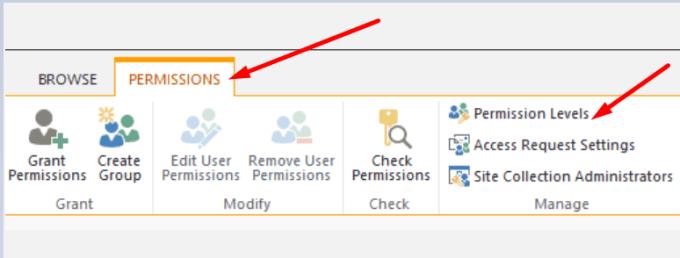
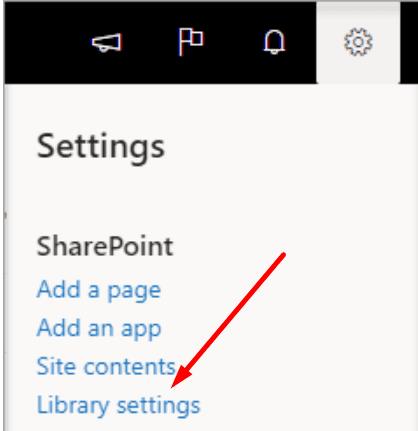
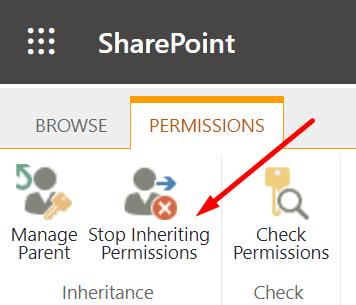
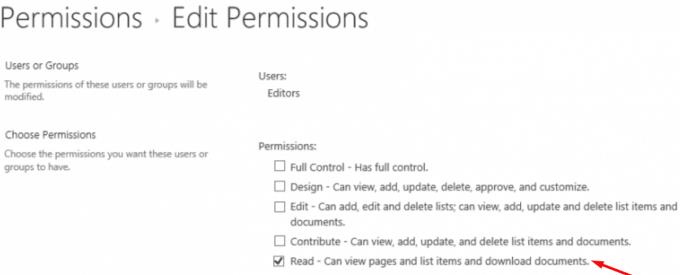






![Jungtyje veikia sena konfigūracija [Visas vadovas] Jungtyje veikia sena konfigūracija [Visas vadovas]](https://blog.webtech360.com/resources3/images10/image-339-1008190117267.jpg)





















